AFL 漏洞挖掘
AFL 漏洞挖掘技术漫谈(一):用 AFL 开始你的第一次 Fuzzing
一、前言
模糊测试(Fuzzing)技术作为漏洞挖掘最有效的手段之一,近年来一直是众多安全研究人员发现漏洞的首选技术。AFL、LibFuzzer、honggfuzz等操作简单友好的工具相继出现,也极大地降低了模糊测试的门槛。笔者近期学习漏洞挖掘过程中,感觉目前网上相关的的资源有些冗杂,让初学者有些无从着手,便想在此对学习过程中收集的一些优秀的博文、论文和工具进行总结与梳理、分享一些学习过程中的想法和心得,同时对网上一些没有涉及到的内容做些补充。
由于相关话题涉及的内容太广,笔者决定将所有内容分成一系列文章,且只围绕AFL这一具有里程碑意义的工具展开,从最简单的使用方法和基本概念讲起,再由浅入深介绍测试完后的后续工作、如何提升Fuzzing速度、一些使用技巧以及对源码的分析等内容。因为笔者接触该领域也不久,内容中难免出现一些错误和纰漏,欢迎大家在评论中指正。
第一篇文章旨在让读者对AFL的使用流程有个基本的认识,文中将讨论如下一些基本问题:
- AFL的基本原理和工作流程;
- 如何选择Fuzzing的目标?
- 如何获得初始语料库?
- 如何使用AFL构建程序?
- AFL的各种执行方式;
- AFL状态窗口中各部分代表了什么意义?
二、AFL简介
AFL(American Fuzzy Lop)是由安全研究员Micha? Zalewski(@lcamtuf)开发的一款基于覆盖引导(Coverage-guided)的模糊测试工具,它通过记录输入样本的代码覆盖率,从而调整输入样本以提高覆盖率,增加发现漏洞的概率。
①从源码编译程序时进行插桩,以记录代码覆盖率(Code Coverage);
②选择一些输入文件,作为初始测试集加入输入队列(queue);
③将队列中的文件按一定的策略进行“突变”;
④如果经过变异文件更新了覆盖范围,则将其保留添加到队列中;
⑤上述过程会一直循环进行,期间触发了crash的文件会被记录下来。
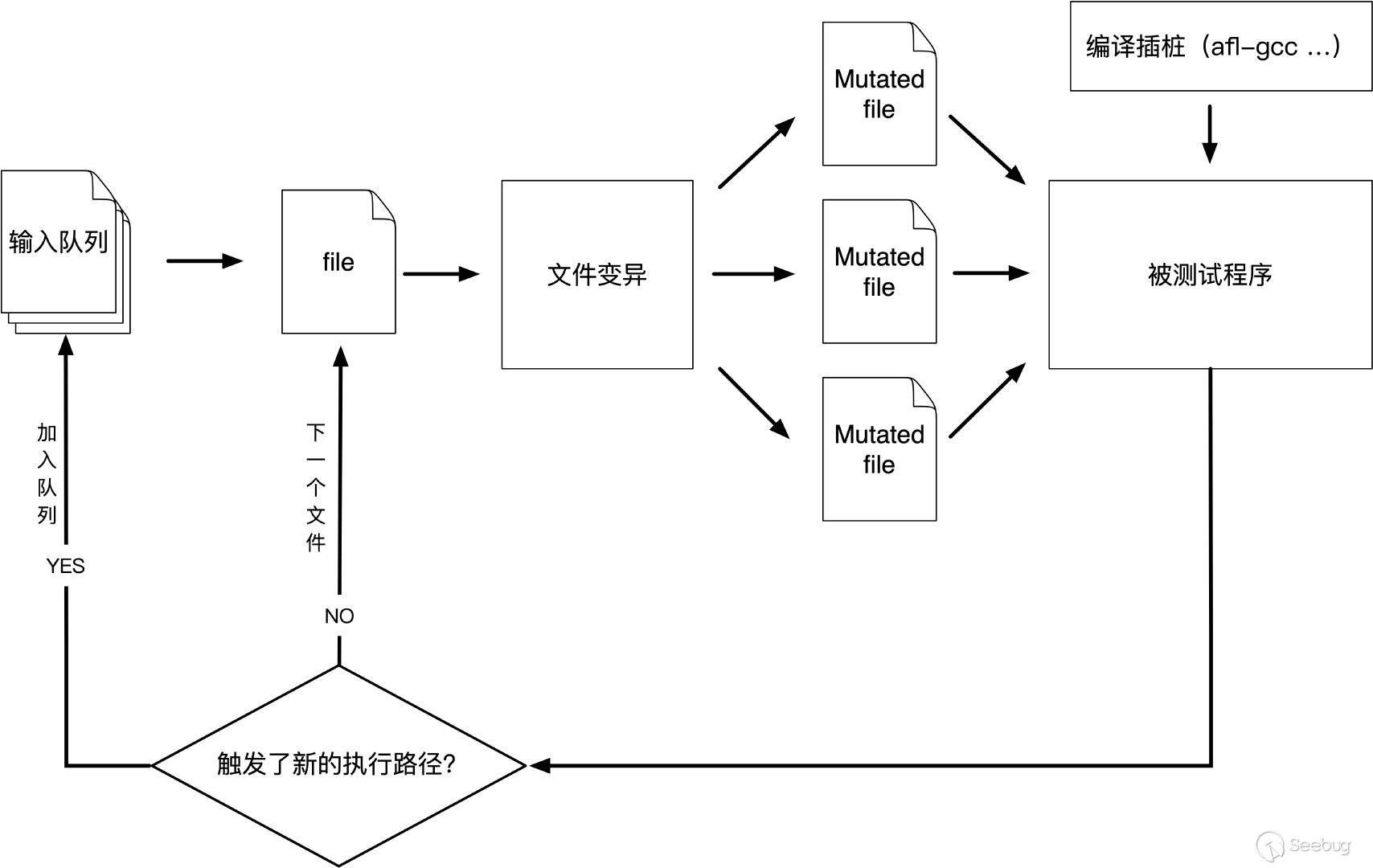
三、选择和评估测试的目标
开始Fuzzing前,首先要选择一个目标。 AFL的目标通常是接受外部输入的程序或库,输入一般来自文件(后面的文章也会介绍如何Fuzzing一个网络程序)。
1. 用什么语言编写
AFL主要用于C/C++程序的测试,所以这是我们寻找软件的最优先规则。(也有一些基于AFL的JAVA Fuzz程序如kelinci、java-afl等,但并不知道效果如何)
2. 是否开源
AFL既可以对源码进行编译时插桩,也可以使用AFL的QEMU mode对二进制文件进行插桩,但是前者的效率相对来说要高很多,在Github上很容易就能找到很多合适的项目。
3. 程序版本
目标应该是该软件的最新版本,不然辛辛苦苦找到一个漏洞,却发现早就被上报修复了就尴尬了。
4. 是否有示例程序、测试用例
如果目标有现成的基本代码示例,特别是一些开源的库,可以方便我们调用该库不用自己再写一个程序;如果目标存在测试用例,那后面构建语料库时也省事儿一点。
5.项目规模
某些程序规模很大,会被分为好几个模块,为了提高Fuzz效率,在Fuzzing前,需要定义Fuzzing部分。这里推荐一下源码阅读工具Understand,它treemap功能,可以直观地看到项目结构和规模。比如下面ImageMagick的源码中,灰框代表一个文件夹,蓝色方块代表了一个文件,其大小和颜色分别反映了行数和文件复杂度。
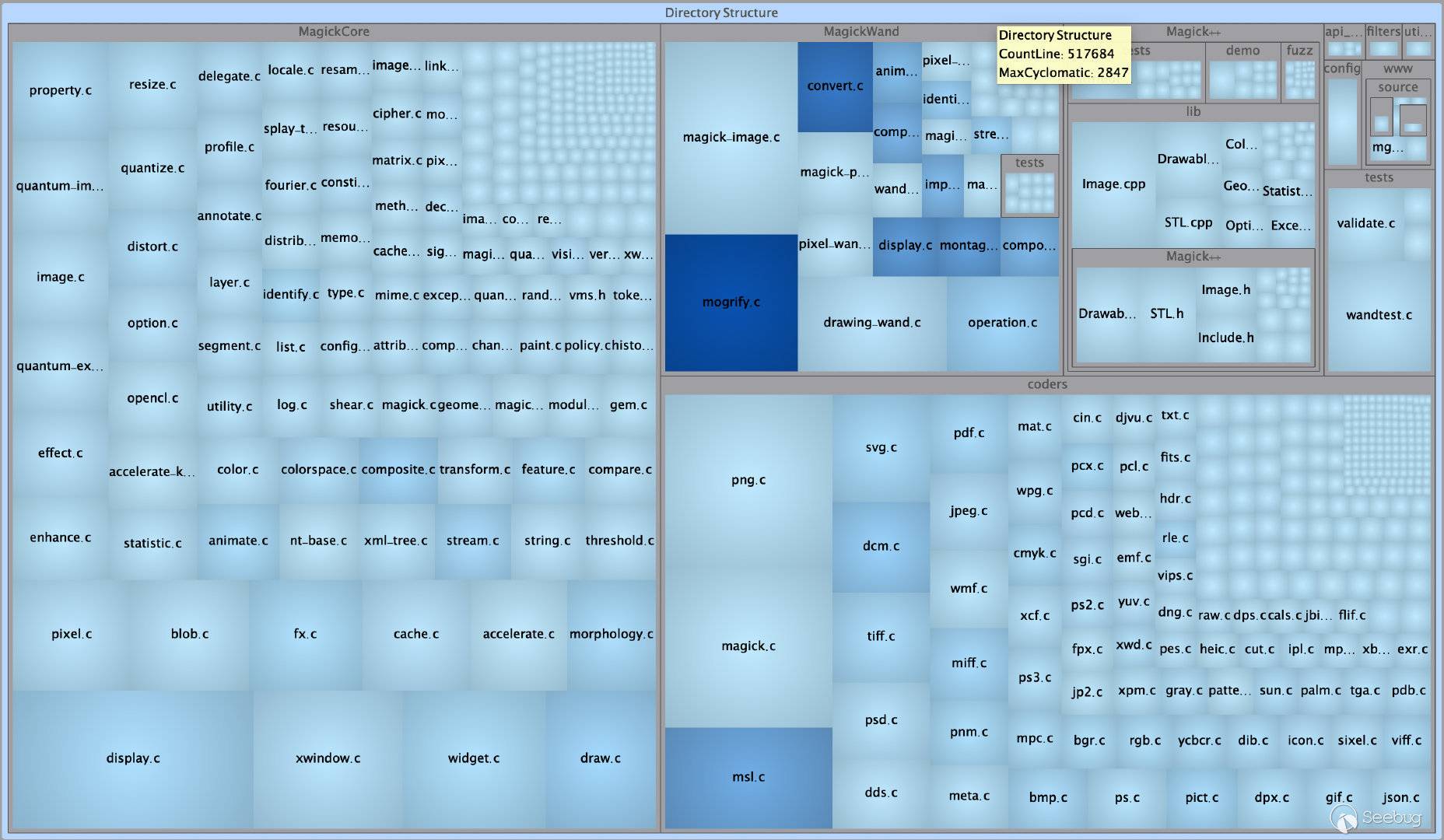
6. 程序曾出现过漏洞
如果某个程序曾曝出过多次漏洞,那么该程序有仍有很大可能存在未被发现的安全漏洞。如ImageMagick每个月都会发现难以利用的新漏洞,并且每年都会发生一些具有高影响的严重漏洞,图中可以看到仅2017年就有357个CVE!(图源medium.com)
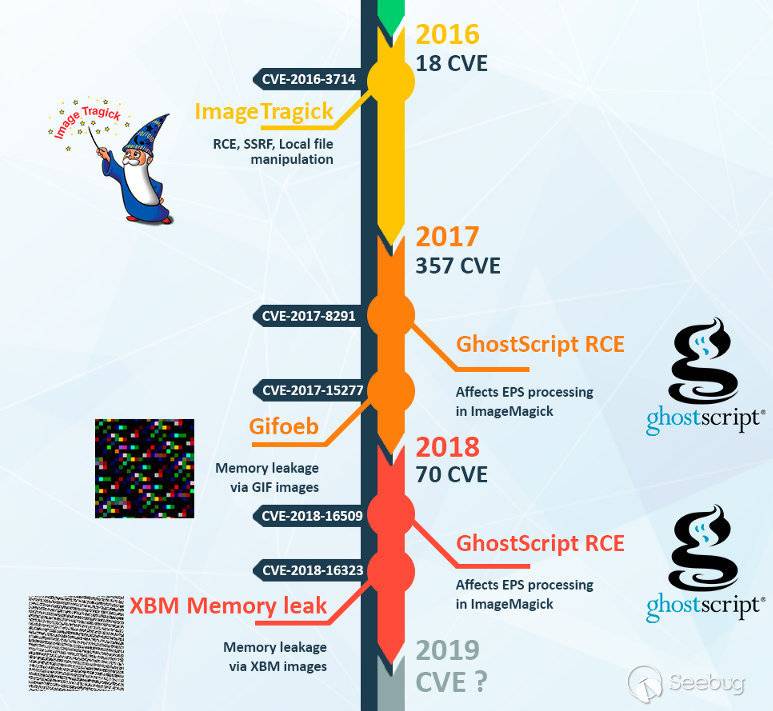
四、构建语料库
AFL需要一些初始输入数据(也叫种子文件)作为Fuzzing的起点,这些输入甚至可以是毫无意义的数据,AFL可以通过启发式算法自动确定文件格式结构。lcamtuf就在博客中给出了一个有趣的例子——对djpeg进行Fuzzing时,仅用一个字符串”hello”作为输入,最后凭空生成大量jpge图像!
尽管AFL如此强大,但如果要获得更快的Fuzzing速度,那么就有必要生成一个高质量的语料库,这一节就解决如何选择输入文件、从哪里寻找这些文件、如何精简找到的文件三个问题。
1. 选择
(1) 有效的输入
尽管有时候无效输入会产生bug和崩溃,但有效输入可以更快的找到更多执行路径。
(2) 尽量小的体积
较小的文件会不仅可以减少测试和处理的时间,也能节约更多的内存,AFL给出的建议是最好小于1 KB,但其实可以根据自己测试的程序权衡,这在AFL文档的perf_tips.txt中有具体说明。
2. 寻找
- 使用项目自身提供的测试用例
- 目标程序bug提交页面
- 使用格式转换器,用从现有的文件格式生成一些不容易找到的文件格式:
- afl源码的testcases目录下提供了一些测试用例
- 其他大型的语料库
- afl generated image test sets
- fuzzer-test-suite
- libav samples
- ffmpeg samples
- fuzzdata
- moonshine
3. 修剪
网上找到的一些大型语料库中往往包含大量的文件,这时就需要对其精简,这个工作有个术语叫做——语料库蒸馏(Corpus Distillation)。AFL提供了两个工具来帮助我们完成这部工作——afl-cmin和afl-tmin。
(1) 移除执行相同代码的输入文件——AFL-CMIN
afl-cmin的核心思想是:尝试找到与语料库全集具有相同覆盖范围的最小子集。举个例子:假设有多个文件,都覆盖了相同的代码,那么就丢掉多余的文件。其使用方法如下:
$ afl-cmin -i input_dir -o output_dir -- /path/to/tested/program [params]
更多的时候,我们需要从文件中获取输入,这时可以使用“@@”代替被测试程序命令行中输入文件名的位置。Fuzzer会将其替换为实际执行的文件:
$$ afl-cmin -i input_dir -o output_dir -- /path/to/tested/program [params] @@
下面的例子中,我们将一个有1253个png文件的语料库,精简到只包含60个文件。
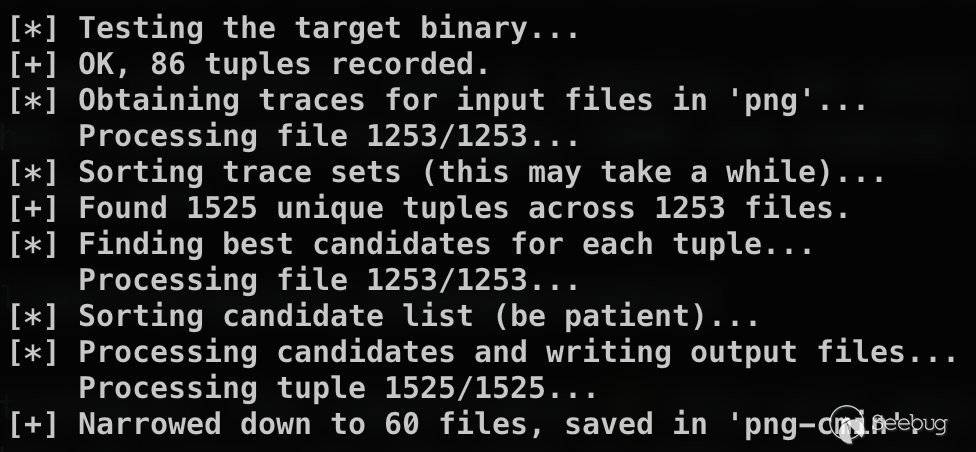
(2) 减小单个输入文件的大小——AFL-TMIN
整体的大小得到了改善,接下来还要对每个文件进行更细化的处理。afl-tmin缩减文件体积的原理这里就不深究了,有机会会在后面文章中解释,这里只给出使用方法(其实也很简单,有兴趣的朋友可以自己搜一搜)。
afl-tmin有两种工作模式,instrumented mode和crash mode。默认的工作方式是instrumented mode,如下所示:
$ afl-tmin -i input_file -o output_file -- /path/to/tested/program [params] @@
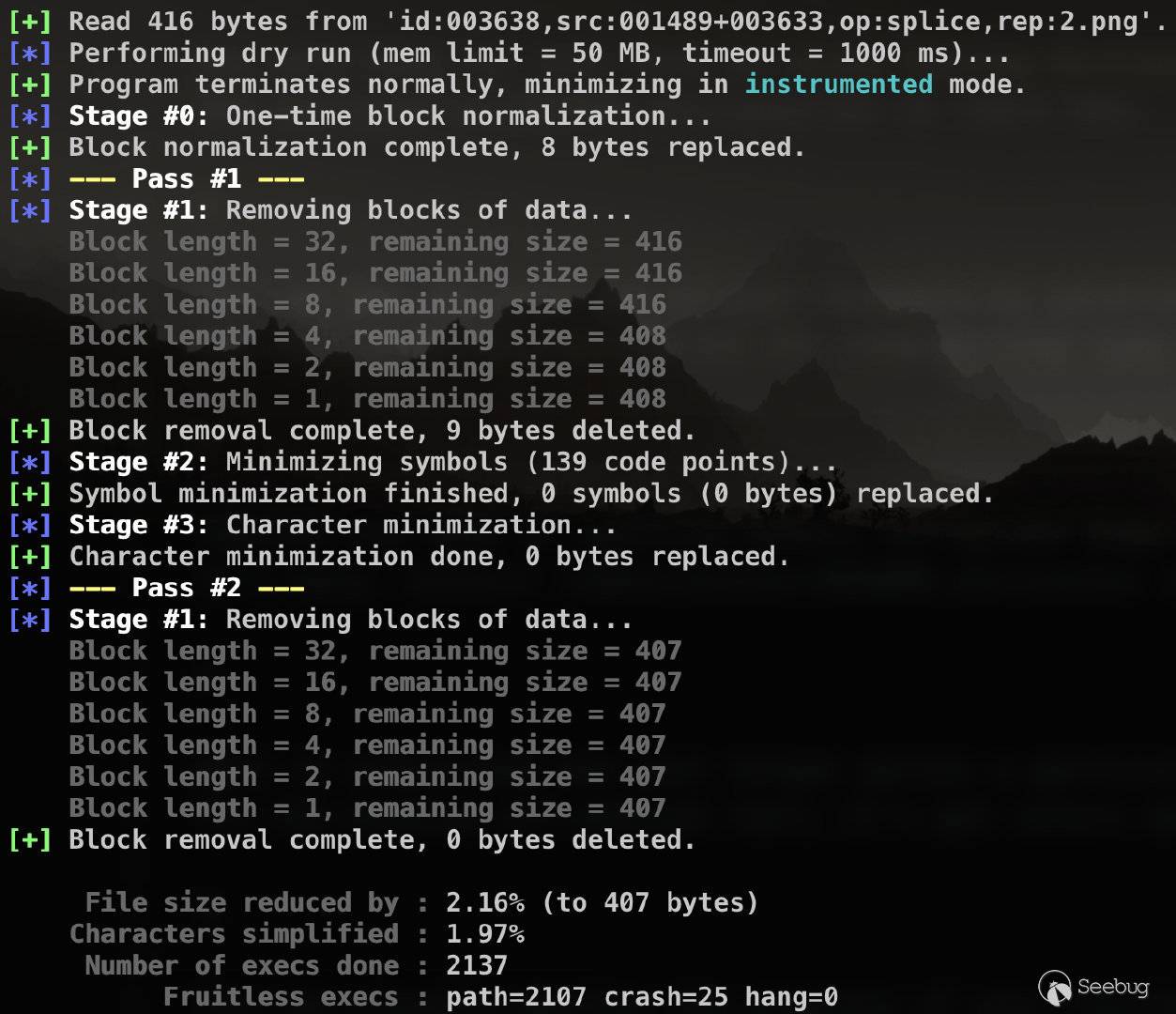
如果指定了参数-x,即crash mode,会把导致程序非正常退出的文件直接剔除。
$ afl-tmin -x -i input_file -o output_file -- /path/to/tested/program [params] @@
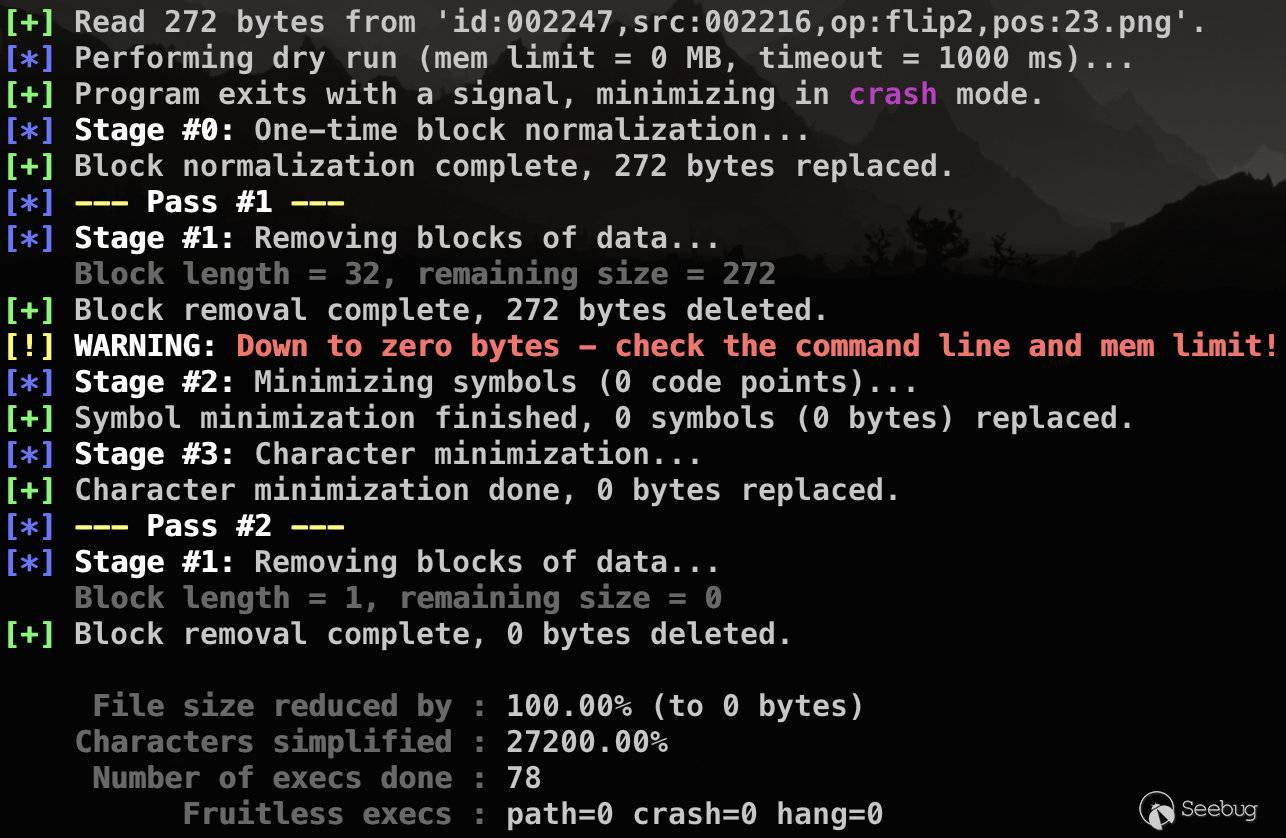
afl-tmin接受单个文件输入,所以可以用一条简单的shell脚本批量处理。如果语料库中文件数量特别多,且体积特别大的情况下,这个过程可能花费几天甚至更长的时间!
for i in *; do afl-tmin -i $i -o tmin-$i -- ~/path/to/tested/program [params] @@; done;
下图是经过两种模式的修剪后,语料库大小的变化:
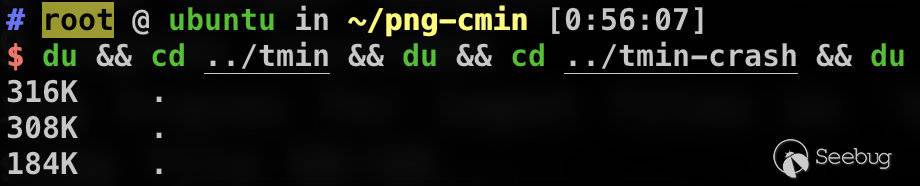
这时还可以再次使用afl-cmin,发现又可以过滤掉一些文件了。
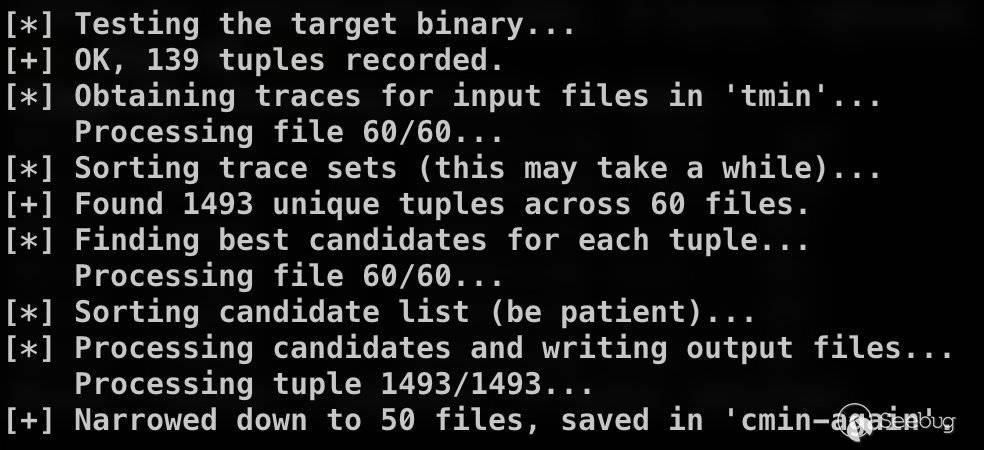
五、构建被测试程序
前面说到,AFL从源码编译程序时进行插桩,以记录代码覆盖率。这个工作需要使用其提供的两种编译器的wrapper编译目标程序,和普通的编译过程没有太大区别,本节就只简单演示一下。
1. afl-gcc模式
afl-gcc/afl-g++作为gcc/g++的wrapper,它们的用法完全一样,前者会将接收到的参数传递给后者,我们编译程序时只需要将编译器设置为afl-gcc/afl-g++就行,如下面演示的那样。如果程序不是用autoconf构建,直接修改Makefile文件中的编译器为afl-gcc/g++也行。
$ ./configure CC="afl-gcc" CXX="afl-g++"
在Fuzzing共享库时,可能需要编写一个简单demo,将输入传递给要Fuzzing的库(其实大多数项目中都自带了类似的demo)。这种情况下,可以通过设置LD_LIBRARY_PATH让程序加载经过AFL插桩的.so文件,不过最简单的方法是静态构建,通过以下方式实现:
$ ./configure --disable-shared CC="afl-gcc" CXX="afl-g++"
下面libtiff这个例子中,加上--disable-shared选项后,libtiff.so被编译进了目标程序中。
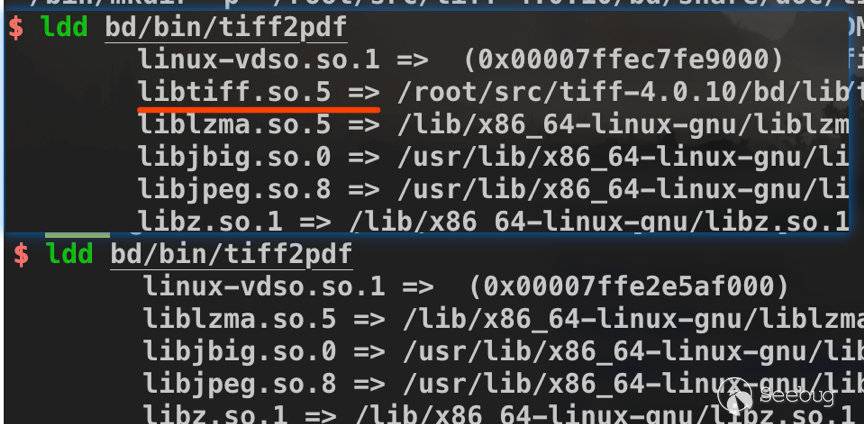
2. LLVM模式
LLVM Mode模式编译程序可以获得更快的Fuzzing速度,用法如下所示:
$ cd llvm_mode
$ apt-get install clang
$ export LLVM_CONFIG=`which llvm-config` && make && cd ..
$ ./configure --disable-shared CC="afl-clang-fast" CXX="afl-clang-fast++"
笔者在使用高版本的clang编译时会报错,换成clang-3.9后通过编译,如果你的系统默认安装的clang版本过高,可以安装多个版本然后使用update-alternatives切换。
六、开始Fuzzing
afl-fuzz程序是AFL进行Fuzzing的主程序,用法并不难,但是其背后巧妙的工作原理很值得研究,考虑到第一篇文章只是让读者有个初步的认识,这节只简单的演示如何将Fuzzer跑起来,其他具体细节这里就暂时略过。
1. 白盒测试
(1) 测试插桩程序
编译好程序后,可以选择使用afl-showmap跟踪单个输入的执行路径,并打印程序执行的输出、捕获的元组(tuples),tuple用于获取分支信息,从而衡量衡量程序覆盖情况,下一篇文章中会详细的解释,这里可以先不用管。
$ afl-showmap -m none -o /dev/null -- ./build/bin/imagew 23.bmp out.png
[*] Executing './build/bin/imagew'...
-- Program output begins --
23.bmp -> out.png
Processing: 13x32
-- Program output ends --
[+] Captured 1012 tuples in '/dev/null'.
使用不同的输入,正常情况下afl-showmap会捕获到不同的tuples,这就说明我们的的插桩是有效的,还有前面提到的afl-cmin就是通过这个工具来去掉重复的输入文件。
$ $ afl-showmap -m none -o /dev/null -- ./build/bin/imagew 111.pgm out.png
[*] Executing './build/bin/imagew'...
-- Program output begins --
111.pgm -> out.png
Processing: 7x7
-- Program output ends --
[+] Captured 970 tuples in '/dev/null'.
(2) 执行FUZZER
在执行afl-fuzz前,如果系统配置为将核心转储文件(core)通知发送到外部程序。 将导致将崩溃信息发送到Fuzzer之间的延迟增大,进而可能将崩溃被误报为超时,所以我们得临时修改core_pattern文件,如下所示:
echo core >/proc/sys/kernel/core_pattern
之后就可以执行afl-fuzz了,通常的格式是:
$ afl-fuzz -i testcase_dir -o findings_dir /path/to/program [params]
或者使用“@@”替换输入文件,Fuzzer会将其替换为实际执行的文件:
$ afl-fuzz -i testcase_dir -o findings_dir /path/to/program @@
如果没有什么错误,Fuzzer就正式开始工作了。首先,对输入队列中的文件进行预处理;然后给出对使用的语料库可警告信息,比如这里提示有个较大的文件(14.1KB),且输入文件过多;最后,开始Fuzz主循环,显示状态窗口。
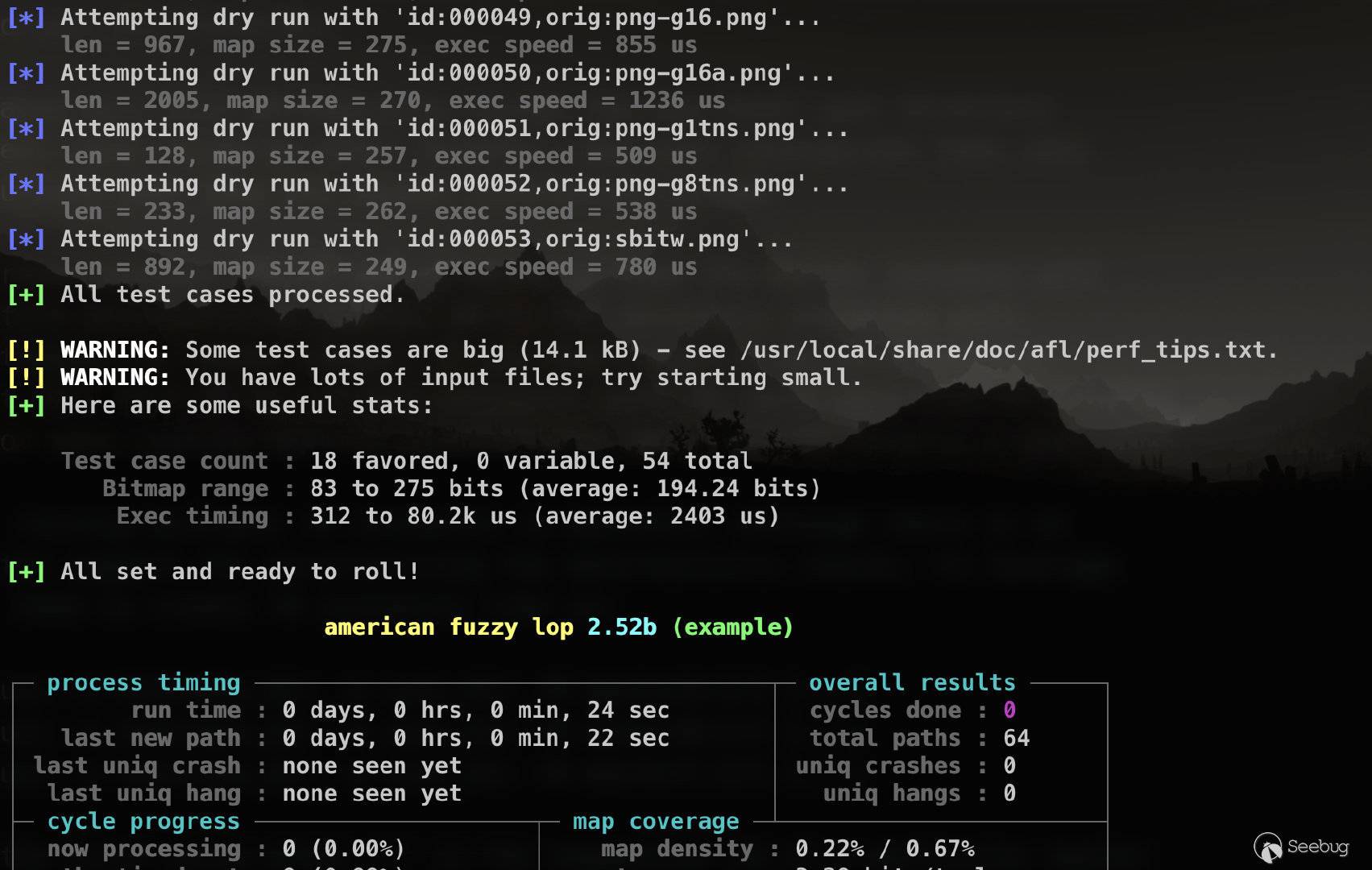
(3) 使用SCREEN
一次Fuzzing过程通常会持续很长时间,如果这期间运行afl-fuzz实例的终端终端被意外关闭了,那么Fuzzing也会被中断。而通过在screen session中启动每个实例,可以方便的连接和断开。关于screen的用法这里就不再多讲,大家可以自行查询。
$ screen afl-fuzz -i testcase_dir -o findings_dir /path/to/program @@
也可以为每个session命名,方便重新连接。
$ screen -S fuzzer1
$ afl-fuzz -i testcase_dir -o findings_dir /path/to/program [params] @@
[detached from 6999.fuzzer1]
$ screen -r fuzzer1
...
2. 黑盒测试
所谓黑盒测试,通俗地讲就是对没有源代码的程序进行测试,这时就要用到AFL的QEMU模式了。启用方式和LLVM模式类似,也要先编译。但注意,因为AFL使用的QEMU版本太旧,util/memfd.c中定义的函数memfd_create()会和glibc中的同名函数冲突,在这里可以找到针对QEMU的patch,之后运行脚本build_qemu_support.sh就可以自动下载编译。
$ apt-get install libini-config-dev libtool-bin automake bison libglib2.0-dev -y
$ cd qemu_mode
$ build_qemu_support.sh
$ cd .. && make install
现在起,只需添加-Q选项即可使用QEMU模式进行Fuzzing。
$ afl-fuzz -Q -i testcase_dir -o findings_dir /path/to/program [params] @@
3. 并行测试
(1) 单系统并行测试
如果你有一台多核心的机器,可以将一个afl-fuzz实例绑定到一个对应的核心上,也就是说,机器上有几个核心就可以运行多少afl-fuzz 实例,这样可以极大的提升执行速度,虽然大家都应该知道自己的机器的核心数,不过还是提一下怎么查看吧:
$ cat /proc/cpuinfo\| grep "cpu cores"\| uniq
afl-fuzz并行Fuzzing,一般的做法是通过-M参数指定一个主Fuzzer(Master Fuzzer)、通过-S参数指定多个从Fuzzer(Slave Fuzzer)。
$ screen afl-fuzz -i testcases/ -o sync_dir/ -M fuzzer1 -- ./program
$ screen afl-fuzz -i testcases/ -o sync_dir/ -S fuzzer2 -- ./program
$ screen afl-fuzz -i testcases/ -o sync_dir/ -S fuzzer3 -- ./program
...
这两种类型的Fuzzer执行不同的Fuzzing策略,前者进行确定性测试(deterministic ),即对输入文件进行一些特殊而非随机的的变异;后者进行完全随机的变异。
可以看到这里的-o指定的是一个同步目录,并行测试中所有的Fuzzer将相互协作,在找到新的代码路径时,相互传递新的测试用例,如下图中以Fuzzer0的角度来看,它查看其它fuzzer的语料库,并通过比较id来同步感兴趣的测试用例。
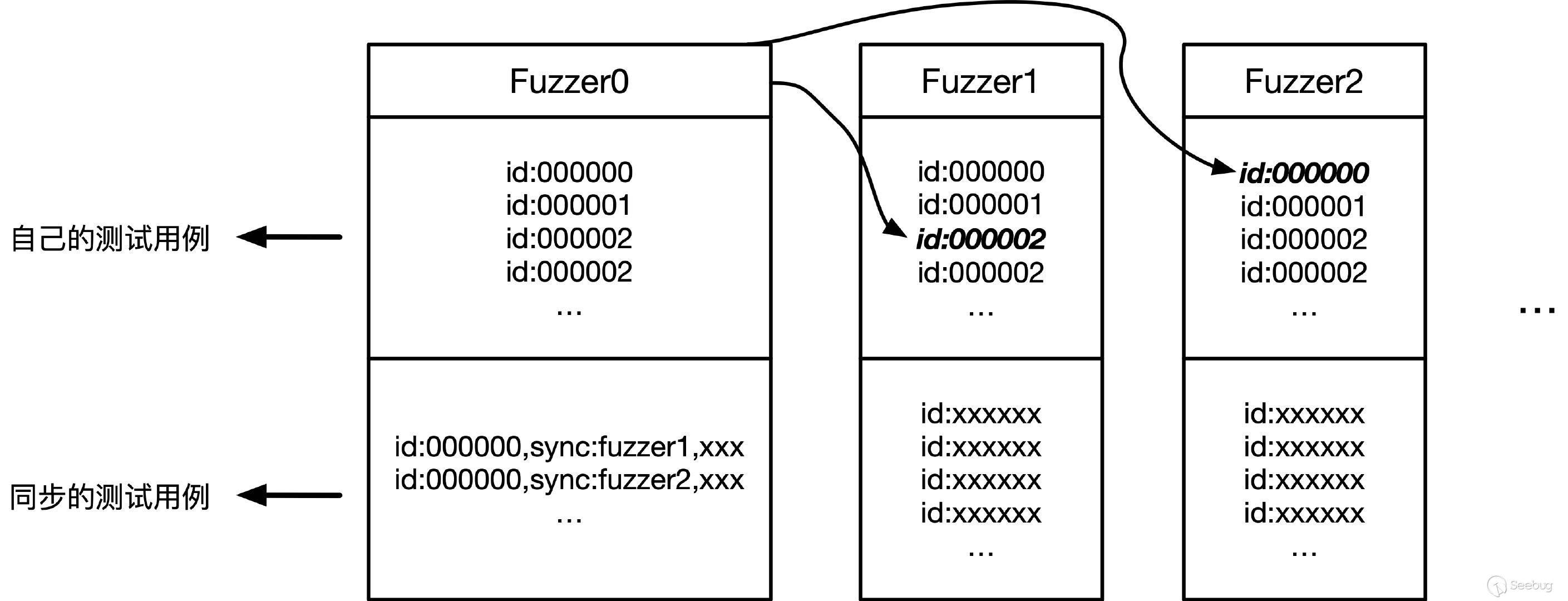
afl-whatsup工具可以查看每个fuzzer的运行状态和总体运行概况,加上-s选项只显示概况,其中的数据都是所有fuzzer的总和。
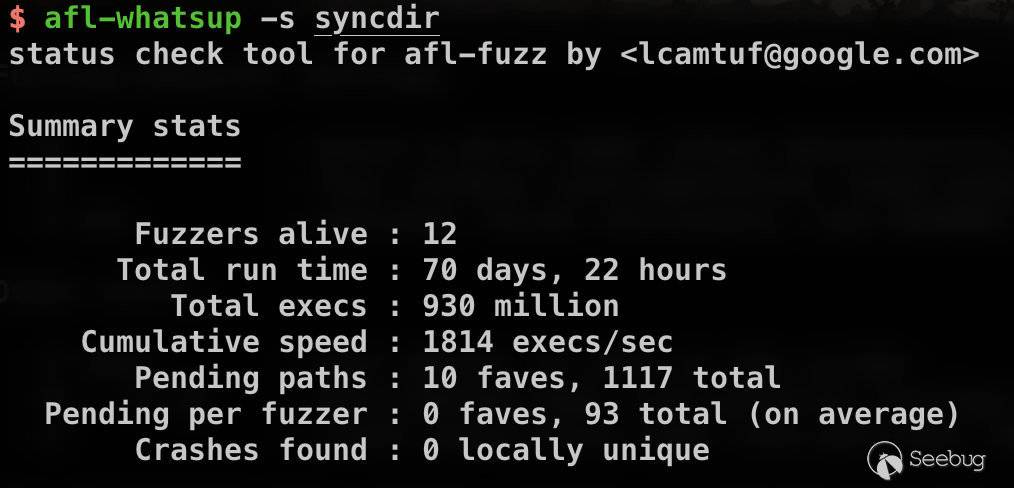
还afl-gotcpu工具可以查看每个核心使用状态。
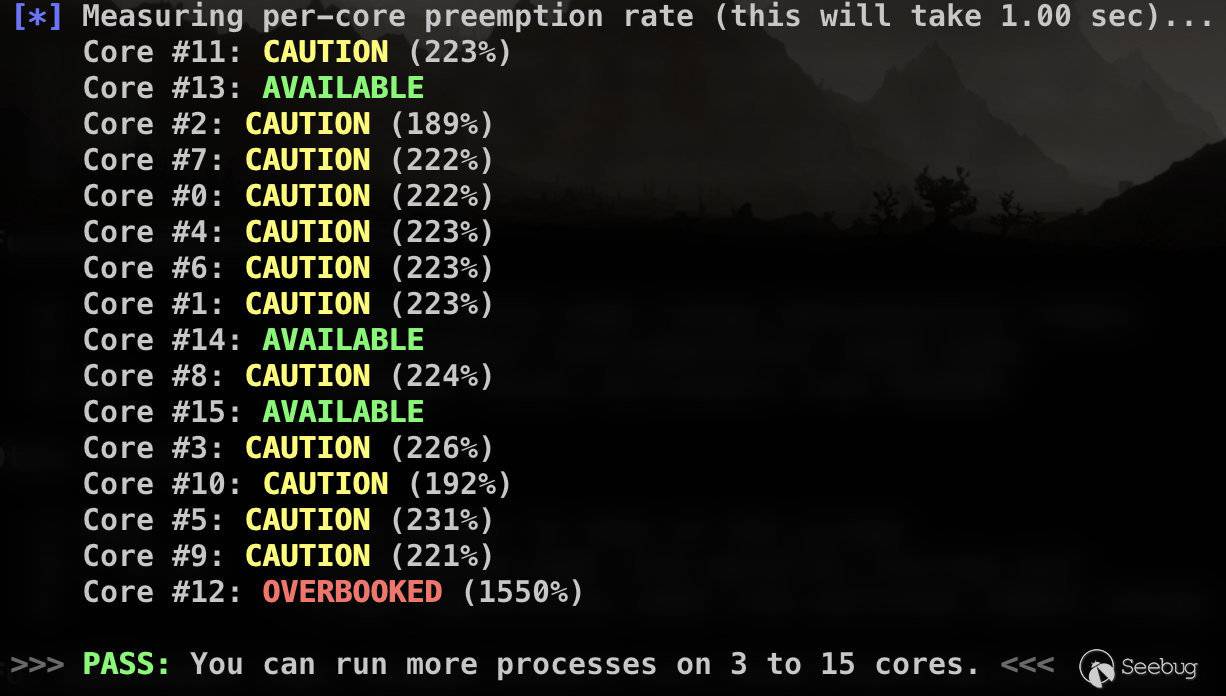
(2) 多系统并行测试
多系统并行的基本工作原理类似于单系统并行中描述的机制,你需要一个简单的脚本来完成两件事。在本地系统上,压缩每个fuzzer实例目录中queue下的文件,通过SSH分发到其他机器上解压。
来看一个例子,假设现在有两台机器,基本信息如下:
| fuzzer1 | fuzzerr2 |
|---|---|
| 172.21.5.101 | 172.21.5.102 |
| 运行2个实例 | 运行4个实例 |
为了能够自动同步数据,需要使用authorized_keys的方式进行身份验证。现要将fuzzer2中每个实例的输入队列同步到fuzzer1中,可以下面的方式:
#!/bin/sh
# 所有要同步的主机
FUZZ_HOSTS='172.21.5.101 172.21.5.102'
# SSH user
FUZZ_USER=root
# 同步目录
SYNC_DIR='/root/syncdir'
# 同步间隔时间
SYNC_INTERVAL=$((30 * 60))
if [ "$AFL_ALLOW_TMP" = "" ]; then
if [ "$PWD" = "/tmp" -o "$PWD" = "/var/tmp" ]; then
echo "[-] Error: do not use shared /tmp or /var/tmp directories with this script." 1>&2
exit 1
fi
fi
rm -rf .sync_tmp 2>/dev/null
mkdir .sync_tmp || exit 1
while :; do
# 打包所有机器上的数据
for host in $FUZZ_HOSTS; do
echo "[*] Retrieving data from ${host}..."
ssh -o 'passwordauthentication no' ${FUZZ_USER}@${host} \
"cd '$SYNC_DIR' && tar -czf - SESSION*" >".sync_tmp/${host}.tgz"
done
# 分发数据
for dst_host in $FUZZ_HOSTS; do
echo "[*] Distributing data to ${dst_host}..."
for src_host in $FUZZ_HOSTS; do
test "$src_host" = "$dst_host" && continue
echo " Sending fuzzer data from ${src_host}..."
ssh -o 'passwordauthentication no' ${FUZZ_USER}@$dst_host \
"cd '$SYNC_DIR' && tar -xkzf - &>/dev/null" <".sync_tmp/${src_host}.tgz"
done
done
echo "[+] Done. Sleeping for $SYNC_INTERVAL seconds (Ctrl-C to quit)."
sleep $SYNC_INTERVAL
done
成功执行上述shell脚本后,不仅SESSION000 SESSION002中的内容更新了,还将SESSION003 SESSION004也同步了过来。
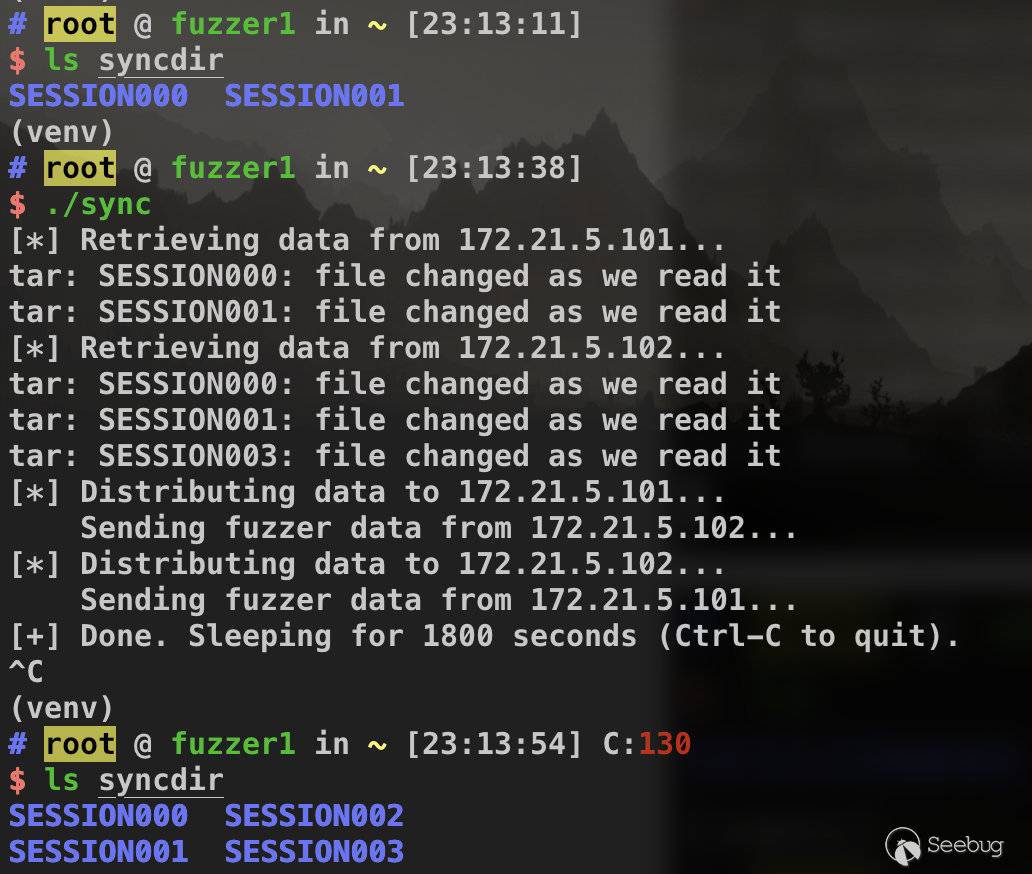
七、认识AFL状态窗口
通过状态窗口,我们可以监控Fuzzer运行时的各种信息,在status_screen中有详细的说明,这里只是做一个简单的介绍,对已经了解这部分的读者可以直接跳过,如果需要更具体的内容,可以去看看原文。另外说一下,该输出信息也不是必须的,后面的文章中会提到如何将Fuzzer的输出重定向到/dev/null,然后通过其他方法取得Fuzzer运行状态。
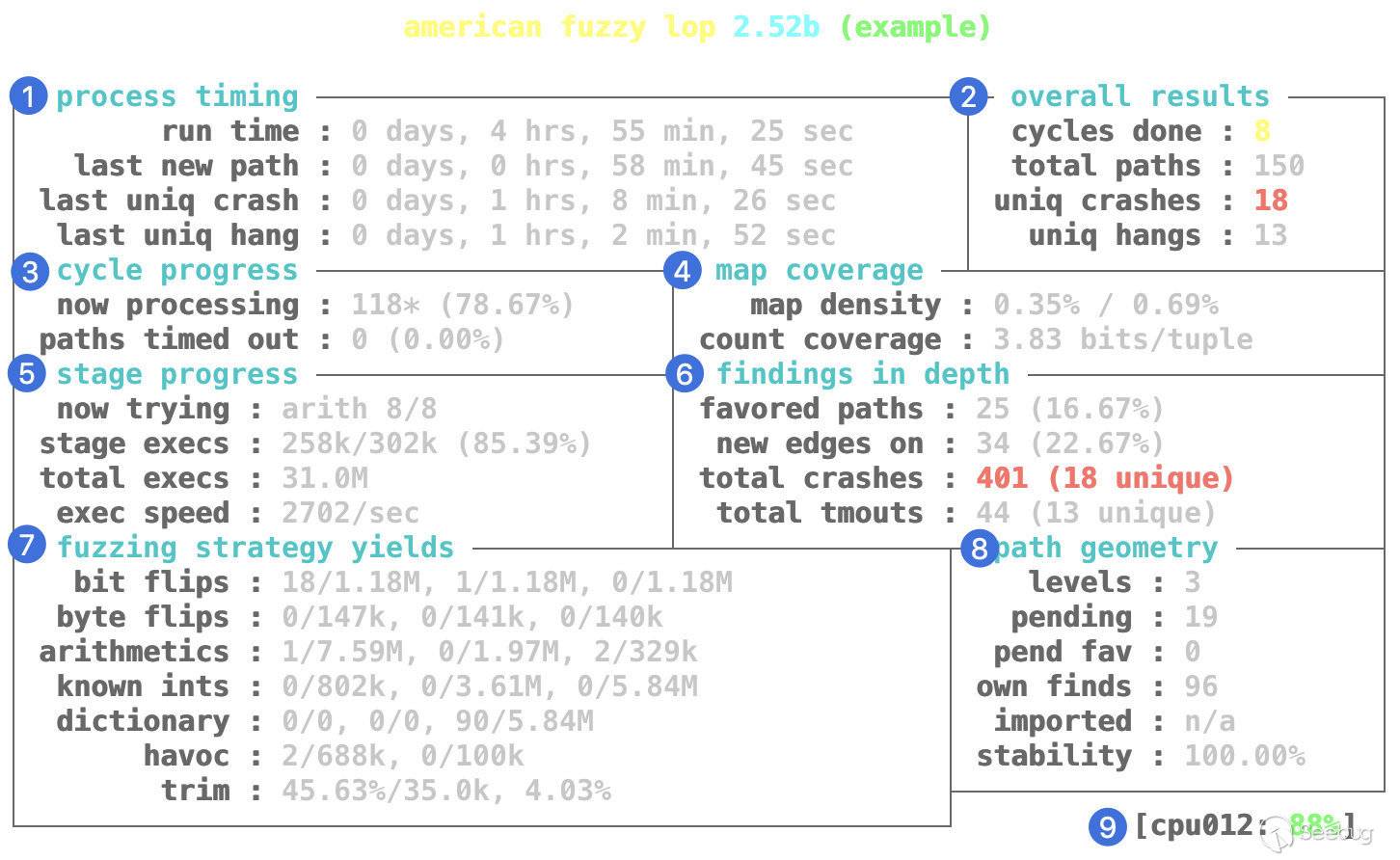
① Process timing:Fuzzer运行时长、以及距离最近发现的路径、崩溃和挂起经过了多长时间。
② Overall results:Fuzzer当前状态的概述。
③ Cycle progress:我们输入队列的距离。
④ Map coverage:目标二进制文件中的插桩代码所观察到覆盖范围的细节。
⑤ Stage progress:Fuzzer现在正在执行的文件变异策略、执行次数和执行速度。
⑥ Findings in depth:有关我们找到的执行路径,异常和挂起数量的信息。
⑦ Fuzzing strategy yields:关于突变策略产生的最新行为和结果的详细信息。
⑧ Path geometry:有关Fuzzer找到的执行路径的信息。
⑨ CPU load:CPU利用率
八、总结
到此为止,本文已经介绍完了如何开始一次Fuzzing,但这仅仅是一个开始。AFL 的Fuzzing过程是一个死循环,我们需要人为地停止,那么什么时候停止?上面图中跑出的18个特别的崩溃,又如何验证?还有文中提到的各种概念——代码覆盖率、元组、覆盖引导等等又是怎么回事儿?所谓学非探其花,要自拔其根,学会工具的基本用法后,要想继续进阶的话,掌握这些基本概念相当重要,有助于后续更深层次内容的理解。所以后面的几篇文章,首先会继续本文中未完成的工作,然后详细讲解重要概念和AFL背后的原理,敬请各位期待。


